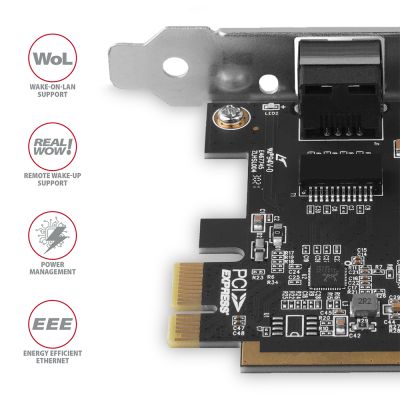-
Domů
-
Síťové karty
-
PCIe
- PCEE-GRF PCIe gigabit ethernet
PCEE-GRF PCIe gigabit ethernet
Kód produktu: PCEE-GRF
Kategorie: PCIe , Rozšiřující karty a řadiče , Síťové karty a řadiče , Síťové karty
PCI-Express síťová karta AXAGON PCEE-GRF rozšíří stolní počítač o vysokorychlostní Gigabit Ethernet připojení. Umožňuje přenosové rychlosti 10/100/1000 Mbit/s.
Karta je osazena osvědčeným čipem Realtek 8111 zaručujícím bezproblémovou kompatibilitu s většinou síťových operačních systémů.
Gigabitová síťovka připojí počítač k internetu nebo do počítačové sítě, doplní chybějící RJ-45 konektor, přidá další síťovou kartu nebo nahradí původní nefunkční síťové připojení.
Balení obsahuje kromě LAN adaptéru se záslepkou standardního rozměru také low profile záslepku umožňující montáž do nízkoprofilových skříní.
Vstup:
• Rozhraní PCI-Express 1.1, kompatibilní s PCI-Express 1.0a / 2.0 / 2.1 / 3.0.
• Počet linek 1-Lane (x1), kompatibilní s x1 / x4 / x8 / x16 PCIe sloty.
• Propustnost 1-Lane PCI-Express 1.1 sběrnice 2.5 Gb/s.
Výstup:
• Rozhraní Gigabit Ethernet s RJ-45 konektorem pro připojení UTP nebo STP kabelem.
• Podporované přenosové rychlosti Ethernet rozhraní 10/100/1000 Mb/s.
• Podporované specifikace IEEE 802.3 10Base-T, IEEE 802.3u 100Base-TX, IEEE 802.3ab 1000Base-T.
Další vlastnosti:
• Plná podpora Plug and Play.
• 10/100/1000 Mbit/s autodetekce.
• Podpora Microsoft NDIS5, NDIS6 Checksum Offload (IPv4, IPv6, TCP, UDP) pro snížení zatížení procesoru.
• Podpora Segmentation Task-offload (Large send V1 a Large send V2).
• Podpora full-duplex přenosů s IEEE 802.3x flow control.
• Podpora IEEE 802.1P Layer 2 priority encoding.
• Podpora IEEE 802.1Q VLAN tagging.
• Podpora IEEE 802.3az-2010 (EEE) Energy Efficient Ethernet - snížení spotřeby v klidovém stavu.
• Podpora Auto MDI/MDIX - crossover detekce a autokorekce eliminuje potřebu crossover kabelů.
• Podpora hardwarového ECC (Error Correction Code), CRC (Cyclic Redundancy Check).
• Podpora pair swap/polarity/skew korekce.
• Dvě LED diody pro indikaci aktivity a připojení k síti.
• Použit čipset Realtek RTL8111E/F.
Podpora funkce Wake-on-LAN v různých módech:
• Podpora režimu spánku a vzdáleného probuzení přes AMD Magic paket, Microsoft Wakeup Frame, Microsoft Wake Packet Detection a také Link Change wake-up.
• Podpora standardu ECMA-393 proxZzzy® for sleeping hosts pro správu síťového připojení spících hostů pomocí proxy serverů.
Pokročilé funkce Power Managementu:
Síťová karta podporuje správu napájení redukující ztráty při klidovém stavu. Dále podporuje úsporu energie při odpojení Ethernet kabelu.
• Podpora Advanced Configuration Power management Interface (ACPI).
• Podpora Power Management offload (ARP & NS).
• Podpora PCI MSI (Message Signaled Interrupt) a MSI-X.
Podporované operační systémy:
• MS Windows XP / Vista / 7 / 8 / 8.1 / 10 / 11 a novější, Windows Server 2003 / 2008 / 2012 / 2016 a novější (podporovány všechny 32- i 64-bitové verze OS Windows), MS DOS, MacOS X 10.4.x a vyšší, Linux kernel 2.4.x / 2.6.x / 3.x / 4.x, FreeBSD 7.x / 8.0 / 9.0, SCO Unix 5.0.6 / 5.0.7, SCO OpenServer 6, UnixWare 7.1.x, Novell server OS 5.x / 6.x, Novell client for DOS (ODI driver).
Balení obsahuje:
• PCI-Express Gigabit Ethernet karta se standardní záslepkou,
• low profile záslepka,
• multijazyčný manuál CZ / DE / DK / ENG / ESP / FIN / FR / GR / HR / HU / IT / NL / PL / PT / RO / RU / SK / SWE / TR / BG / CN / ARA,
• baleno v kartónové krabičce.

Obsah balení
- PCI-Express karta se záslepkou standardního rozměru
- low profile záslepka
- instalační návod
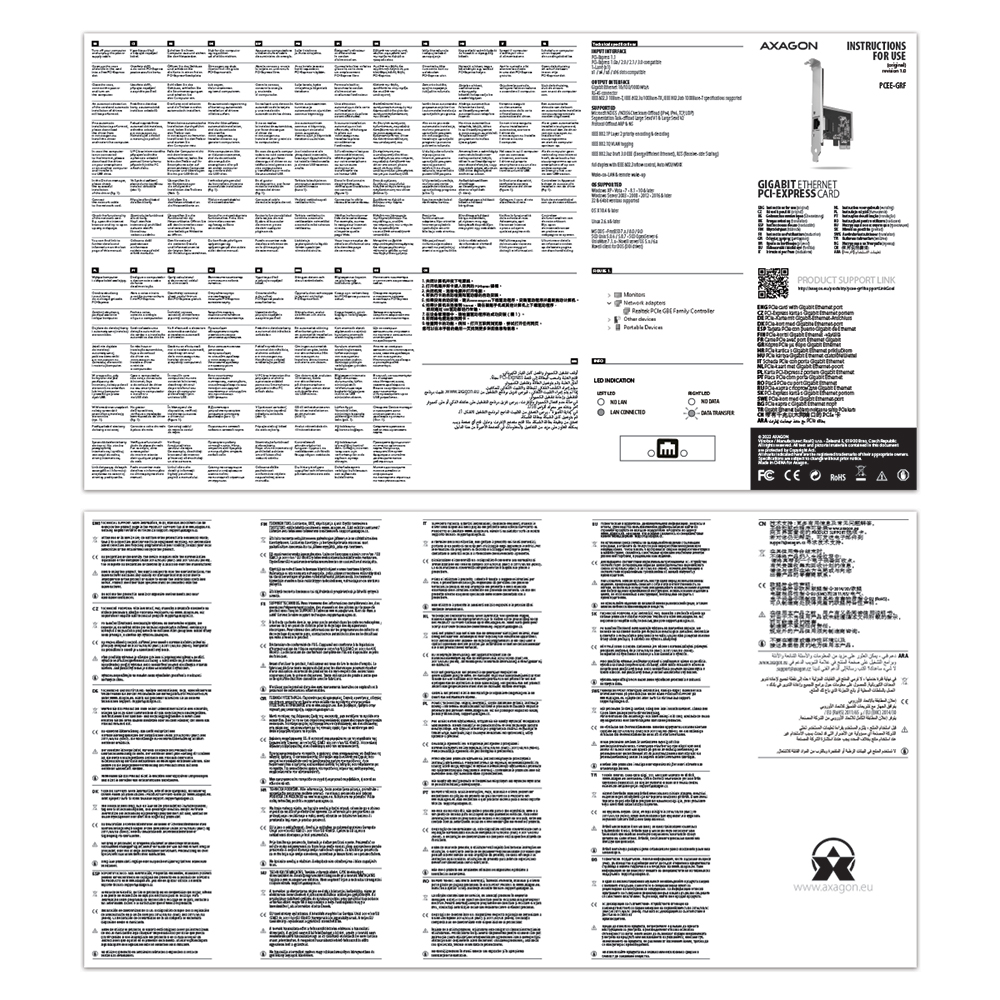
Manuál
- tištěný multijazyčný manuál CZ / DE / DK / ENG / ESP / FIN / FR / GR / HR / HU / IT / NL / PL / PT / RO / RU / SK / SWE / TR / BG / CN / ARA

Obal produktu
- kartonová krabička
- rozměry balení 14.5 x 11 x 2.5 cm
- hmotnost 1 ks balení 73 g
- EAN 8595247906120

Exportní obal
- počet kusů v krabici: 100
- celková hmotnost krabice: 8.5 kg G.W.
- rozměry krabice: 58 x 31.5 x 28.5 cm

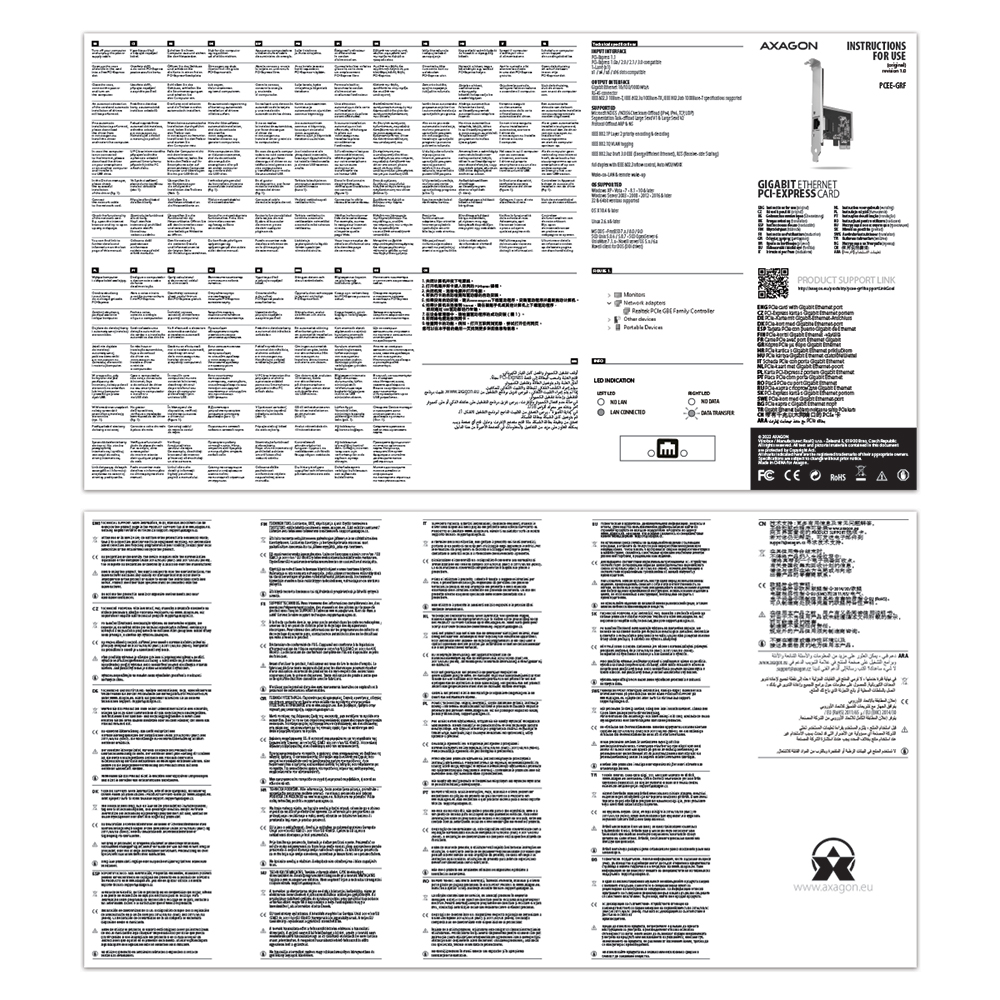


Uživatelská příručka
StáhnoutPCEE-GRF - návod pro instalaci - CZ / DE / DK / ENG / ESP / FIN / FR / GR / HR / HU / IT / NL / PL / PT / RO / RU / SK / SWE / TR / BG / CN / ARA
Po osazení PCI (PCIe) karty do počítače je ve „Správci zařízení“ chyba „kód 10 - Zařízení nelze spustit“


A): Pokud PC s kartou nenaběhne nebo se karta chybně detekuje ve „Správci zařízení“, případně je u ovladače žlutý vykřičník nebo počítač ve „Správci zařízení“ hlásí chybu „kód 10 - Zařízení nelze spustit“ je karta v konfliktu s jiným zařízením v počítači.
B): Konflikt lze ve většině případů vyřešit přesunutím karty do jiného PCI (PCIe) slotu, kdy BIOS přiřadí kartě jiné volné prostředky. Pokud přesunutí nepomůže, vyzkoušejte kartu i samostatně, bez dalších vložených karet. Pokud kartu nelze přesunout do jiného slotu, lze si také pomoci resetováním BIOSU počítače (jumperem na desce nebo vytažením zálohovací baterie, doporučujeme poznamenat si všechna původní nastavení a po resetu vše nastavit do požadovaných hodnot). To způsobí opětovné rozdělení zdrojů IRQ, DMA a I/O.
Síťová karta není ve „Správci zařízení“ zobrazena.


A): Pokud síťová karta není zobrazena ve "Správci zařízení", je možné, že došlo k poruše USB portu (v případě interní síťové karty k poruše na PCIe slotu).
B): Zkuste zapojit síťovou kartu do jiného USB portu (v případě interní síťové karty, do jiného PCIe slotu na základní desce v PC, případně ještě dočasně odpojit všechny ostatní PCIe karty). Mělo by dojít k detekci síťové karty a k výzvě k instalaci ovladačů. Pokud bude problém přetrvávat, zapojte síťovou kartu do USB portu (PCIe slotu) jiného počítače pro ověření její funkčnosti.
Síťová karta se hlásí ve „Správci zařízení“ jako „Neznámé zařízení“. (PCIe)


A): Dojde-li k této situaci, znamená to, že operačnímu systému se nepodařilo získat potřebné informace pro instalaci ovladačů.
B): Příčinou může být vadný prodlužovací USB kabel nebo poškozené zařízení. Pokud bude problém přetrvávat, zapojte síťovou kartu do PCIe slotu jiného počítače pro ověření její funkčnosti.
Požadavky pro fungování M.2 adaptéru.


Redukce AXAGON pro M.2 SSD disky je v podstatě pouze změnou konektoru z M.2 na PCI-Express nebo SATA. Redukce samotná neobsahuje řídící elektroniku a nevyžaduje žádné ovladače. Ve starších OS jako Windows 7 je nutné ověřit dostupnost ovladače disku.
Pro správné fungování M.2 adaptéru je nutné aby:
- základní deska počítače podporovala M.2 disky – SATA disky jsou podporovány častěji než NVMe disky,
- základní deska počítače podporovala bootování z PCI-Express sběrnice – v případě instalace OS na M.2 NVME disk,
- byly dostupné ovladače M.2 SSD disku – platí zejména pro NVMe disky ve Windows 7.
Pro zjištění podpory M.2 disků ze strany základní desky, kontaktujte technickou podporu výrobce základní desky. V některých případech postačuje update BIOSu/UEFI.
Pro zjištění dostupnosti ovladače pro M.2 SSD disk navštivte stránky nebo kontaktujte technickou podporu výrobce disku.
M.2 SSD disk se nezobrazuje v seznamu disků BIOSu/UEFI základní desky.


V BIOSu/UEFI základní desky jsou většinou zobrazeny pouze disky připojené k SATA řadiči základní desky. NVMe disk je obvykle zobrazen v nabídce „pořadí bootování z disků“.
Toto platí v případě splnění podmínek článku „Požadavky pro fungování M.2 adaptéru“.
Řadič pracuje s připojeným zařízením pouze v USB2.0 režimu.


A): Pokud je rychlost kopírování cca 35 MB/s, znamená to, že spojení mezi řadičem a připojeným zařízením pracuje pouze v USB 2.0 režimu. Některé typy USB 3.0 zařízení mohou mít problém se správnou detekcí.
B): Ujistěte se, že připojené zařízení je kompatibilní s USB3.0. Zkontrolujte prosím, zda-li je zapojeno přídavné napájení řadiče (napájecí redukce není součástí balení, karta se napájí běžným napájecím konektorem, který je součástí každého zdroje, doporučujeme se vyhnout spojkám a rozdvojkám typu molex, které bývají často zdrojem problémů). Chybu by mohl způsobit např. starý firmware zařízení, které chcete připojit, někteří výrobci poskytují nový firmware ke svým výrobkům, který by mohl tuto situaci vyřešit. Případně zkuste vyměnit USB3.0 kabel, který může být poškozen. Při testování nepoužívejte USB 3.0 prodloužení, které by mohlo tuto závadu také způsobovat
Mohu použít bootování z USB portu přídavné karty?


A): Bootování z přídavné USB karty není možné, protože každá karta má jiný čip. BIOS základní desky neobsahuje informace, díky kterým by měl možnost „vidět“ připojené USB zařízení. K detekci připojených zařízení dochází až po zavedení ovladačů přídavné karty při startu operačního systému.
B): Při použití integrovaného USB ze základní desky je samozřejmě BIOS naprogramován tak, aby obsahoval informaci o čipu řadiče použitého pro USB na základní desce. Proto BIOS základní desky připojené USB zařízení „vidí“ a tím pádem z něj lze i bootovat.
Po instalaci řadiče do PC, nejde PC vypnout nebo se samo probouzí z režimu spánku.


A): Zkontrolujte prosím nastavení v BIOSU. Power Management Setup – Wake Up Event Setup – Resume by PCI-E Device (jednotlivé položky se mohou lišit dle typu MB) mělo by být nastaveno na disabled.
B): Pokud toto nepomůže, zkuste aktualizovat BIOS základní desky a ještě v BIOSU prověřit položku ACPI. Jestli ani to nepomůže, přesuňte kartu řadiče do jiného PCIe slotu (může být i x16 - sloty se liší jen počtem linek). Je možné, že karta je v konfliktu s jiným zařízením v počítači. V některých typech BIOSu lze toho docílit přímo zapnutím (Enabled) položky Force Update ESCD (Reset Configuration Data apod.) v menu PnP & PCI Configurations. To způsobí opětovné rozdělení zdrojů IRQ, DMA a I/O.
Při instalaci řadiče se hlásí chyba „Nelze přistupovat k objektu JavaScript runtime pro vlastní akci“.


A): Ve Vaší instalaci Windows je chybně zaregistrován VBScript.
B): Pro vyřešení problému a stáhnutí opravy jděte na stránku Microsoftu:https://blogs.technet.microsoft.com/fixit4me/2009/01/30/register-windows-script-engine-fix-it-live/
Ovladače ke kartě se nenainstalovaly korektně. Jak správně postupovat v další instalaci?


A): Pro správné nainstalování ovladačů je nezbytné dodržet několik následujících kroků.
B): Vyjmout kartu z PC. Provést odinstalaci stávajících ovladačů pomocí utility "MOSCHIP_PCIUninst.exe" (umístěné na instalačním CD v adresáři, pokud CD nemáte, lze ovladače stáhnout ze záložky podpory produktu. Restartovat PC. Nainstalovat znovu ovladače a vypnout PC. Znovu vložit kartu. Po novém spuštění by ovladače měly být správně nainstalované.
Co je to Inicializace disku?


A): Inicializací disku nastavíte, v jakém režimu bude pevný disk pracovat.
B): Můžete použít oddíl s hlavním spouštěcím záznamem (MBR) nebo s tabulkou oddílu GUID (GPT). V případě disku do 2TB použijte volbu MBR, na disk větší, než 2TB doporučujeme zvolit GPT. Následně je třeba inicializovaný disk naformátovat.
Proč se nový pevný disk po připojení k řadiči nezobrazuje ve složce “Tento počítač“?


A): Nově zakoupený disk je nutno před prvním použitím inicializovat.
B): Pokud není nový disk inicializován automaticky, otevřete si „Správu disků“, klikněte pravým tlačítkem na požadovaný disk a inicializujte jej.
Tiskárna se v OS jeví jako funkční, ale netiskne.


A): Zkontrolujte prosím, zda je ve vlastnostech tiskárny správně nastaven port "LPT1: (Port tiskárny)" případně jiné číslo, podle nastavení portu na vaší kartě. Pokud není port nastaven správně, vyberte správný port, uložte pomocí tlačítka "OK" a restartujte PC.
B): Pokud budou problémy i nadále přetrvávat, je možné, že se automatická instalace ovladačů tiskárny nepodařila. Zkuste tiskárnu odebrat a restartovat PC. Po novém startu nainstalovat ovladače tiskárny znovu, ale tím způsobem, že automatickou instalaci stornujete a tiskárnu přidáte ručně v Ovládacích panelech / tiskárny s ručním výběrem ze seznamu ovladačů pro tiskárny. Při ruční instalaci tiskárny vyberte správný LPT port. Pokud se ani poté problém nevyřeší, zkuste kartu přesunout do jiného PCI (PCIe) slotu, je možné, že je karta v konfliktu s jiným zařízením v počítači.
Vytvoří karta plnohodnotný LPT port? Např. pro připojení HW klíče.


A): Ano, vytvoří plnohodnotný LPT port. Nicméně jde ještě o kompatibilitu s daným SW zařízení, které na LPT port připojujete.
B): Systémové prostředky včetně adresy LPT portu u přídavných karet (nejen AXAGON, ale i jiných výrobců) přiděluje BIOS počítače už při bootování. Adresu lze změnit v systému MS-DOS pomocí ovladače pro tento systém. U vyšších OS (WIN98, 2000, XP atd.) tuto adresu nelze změnit. Adresy 378 nebo 278 jsou pevně vyhrazeny tzv. Legacy LPT portům, které jsou integrovány v chipsetech základních desek. Pokud HW klíč obchází řízení Windows, nebude fungovat. Můžete zkusit konzultovat s výrobcem HW klíče, na jakou adresu je nastaven a zda jde tato adresa změnit.
U karet řady PCEA při startu počítače s OS Windows dochází k tzv. „modré smrti“.


A): Tento stav může být způsoben nekompatibilitou BIOSu základní desky s ovladačem karty.
B): V takovém případě doporučujeme aktualizovat BIOS základní desky počítače.
Nepracuje Vám SATA 6G řadič připojený přes PCI-e 2.0 sběrnici plnou rychlostí?


A): Nejdříve zkuste přesunout kartu do jiného PCI-e slotu, pro případ, že by docházelo ke konfliktu zařízení. Problém by také mohl způsobovat nekvalitní nebo poškozený SATA kabel.
B): Ověřte, jestli máte správně zarovnán oddíl na SSD (pomocí programu, který tuto informaci zobrazuje, např. ASS SSD Benchmark), více o problému tady http://pctuning.tyden.cz/software/ladeni-windows/17030-optimalizace-windows-7-pro-ssd-co-funguje-a-co-ne?start=2. Dalším krokem by mělo být ověření, zda je funkční TRIM, nejlépe programem SSD TRIM check tool, který lze stáhnout na http://forums.anandtech.com/showthread.php?t=2302578, kde je popsán i způsob použití. Časovou prodlevu doporučujeme delší než 15 sekund.
Vlastním MB se SATA II rozhraním a SSD, které je SATA III. Dokáži použitím SATA 6G řadiče lépe využít potenciálu SSD?


A): Bude záležet na PCI-e sběrnici použité základní desky. Pokud Vaše deska nedisponuje PCI-e sběrnicí alespoň ver. 2.0, nebude použití řadiče přínosem.
B): PCI-e revize 1.0 (1.1) má maximální propustnost na jedné lince 250MB/s, revize 2.0 má propustnost na jedné lince teoreticky 500MB/s., prakticky pak cca 400MB/s (po odečtení režie samotné sběrnice). Pokud tedy připojíte SSD na int. SATA II řadič, bude limitem 300MB/s, pokud na SATA III řadič s revizi 2.0, bude limitem cca 400MB/s. Více informací o tomto bodu naleznete na http://www.axagon.eu/novinky/novinky/sata-6g-a-pci-e-sbernice
Po nainstalování SATA řadiče Axagon má moje PC pomalý start do Windows. Lze s tím něco udělat?


A): Doba náběhu je přirozeně delší o čas potřebný k detekci řadiče a připojených disků. Dobu startu lze zkrátit v BIOSu MB povolením funkce "Quick Boot". U novějších desek je tato funkce označena jako "Fast boot". Doba náběhu závisí samozřejmě i na disku použitém pro operační systém SSD/HDD a množství periferií připojených do počítače.
B): V případě novějších základních desek je praktičtější používat funkci spánku (místo vypínání).
Síťová karta se hlásí ve „Správci zařízení“ jako „Neznámé zařízení“. (USB)


A): Dojde-li k této situaci, znamená to, že operačnímu systému se nepodařilo získat potřebné informace pro instalaci ovladačů.
B): Příčinou může být vadný prodlužovací USB kabel nebo poškozené zařízení. Pokud bude problém přetrvávat, zapojte síťovou kartu do USB portu jiného počítače pro ověření její funkčnosti.
Lze připojit ANDROID tablet k Ethernetu?


A): Před připojením USB síťové karty k zařízení (tabletu) s Androidem je nutné nejprve ověřit u výrobce zařízení, zda dané zařízení podporuje funkci Ethernet síťového připojení a také zda ovladače USB síťové karty jsou zahrnuty v konkrétní instalaci ANDROID ROM.
B): Pro připojení USB síťové karty k tabletu použijte USB konektor s podporou OTG. Pokud je zařízení (tablet) vybaveno konektorem Mini USB nebo Micro USB, použijte k připojení redukci nebo kabel OTG. Více informací k samotnému nastavení naleznete na adrese http://www.axagon.eu/novinky/novinky/jak-pripojit-android-tablet-k-ethernetu
Mám PC/NTB, který má 10/100 Mbps Ethernet na základní desce a pouze USB2.0, budu mít rychlejší přenos dat, když si pořídím Gigabit Ethernet?


A): Nastavení přenosové rychlosti Ethernet rozhraní je na připojení USB zcela nezávislé a je možné jej nastavit ve vlastnostech síťové karty. Defaultní nastavení je na automatické vyjednávání, kdy se rychlost nastaví podle ostatních prvků v LAN síti.
B): Pokud Gigabitový adaptér připojíte přes USB 2.0 port, bude celková propustnost adaptéru omezena propustností USB 2.0 rozhraní, tedy teoreticky na 480 Mb/s, v prostředí sítě Gigabit Ethernet tak bude tento adaptér až 4x rychlejší oproti 10/100 Ethernet adaptérům.
Můj MAC nenačte připojenou USB síťovou kartu.


Problém bude patrně v tom, že jste při instalaci ovladače nepovolil v „Zabezpečení a soukromí“ otevření aplikace, která „nepochází od známého vývojáře“. Podívejte se do „Zabezpečení a soukromí“, zda se zde nachází možnost otevření aplikace povolit. Pokud se tam již tato možnost nenachází, je třeba postupovat následovně:
- zavřít okno „Zabezpečení a soukromí“ - DŮLEŽITÉ!!!
- ze složky s ovladačem pomocí souboru „AX88179_178A_Uninstall_v150.command“ odinstalovat ovladač
- po spuštění odinstalace se zobrazí hlášení, že aplikace pochází od neidentifikovaného vývojáře – toto okno PONECHTE OTEVŘENÉ!!!
- otevřete si opět „Zabezpečení a soukromí“ a zde povolte instalaci – budete potřebovat administrátorské heslo
- hlášení, že aplikace pochází od neidentifikovaného vývojáře zavřete pomocí tlačítka OK
- pokračujte v odinstalaci ovladače
- restartujte počítač a znovu nainstalujte ovladač
Vzhledem k tomu, že jste již povolil instalaci aplikací od neidentifikovaného vývojáře při odinstalaci, tak by se již hlášení nemělo zobrazit. Pokud se zobrazí, tak jej nezavírejte, a opět povolte instalaci aplikace od neidentifikovaného vývojáře v „Zabezpečení a soukromí“.
Napište nám
Novinky

















 čeština
čeština
 slovenština
slovenština
 angličtina
angličtina
 němčina
němčina
 maďarština
maďarština
 polština
polština